켄번스효과는 정적인 이미지에 동적인 생명을 부여하는 훌륭한 기술입니다. 이 방법은 사진이 단순히 나타나는 것이 아니라 동적으로 매력적으로 보이도록 도와줄 수 있습니다. 이 가이드에서는 AdobePremiere Pro를 사용하여 켄 번스 효과를 효과적으로 적용하여 비디오를 더 흥미롭게 만드는 방법을 배웁니다.
주요 인사이트
- 켄 번스 효과는 정적인 이미지 내에서 움직임과 줌을 결합합니다.
- 위치와 스케일을 조정하여 흥미로운 전환 효과를 만들 수 있습니다.
- 사진은 줌 시에 잘 보이도록 충분한 해상도를 가져야 합니다.
- 가우시안 블러와 같은 효과를 사용하면 배경을 강화하고 결과를 더욱 흥미롭게 만들 수 있습니다.
단계별 가이드
프로젝트에 켄 번스 효과를 적용하려면 다음과 같이 하십시오:
사진 삽입 및 스케일링
비디오에 사용할 사진을 타임라인으로 드래그하여 시작합니다. 화면을 채우도록 이미지를 스케일링하는 것을 잊지 마십시오.
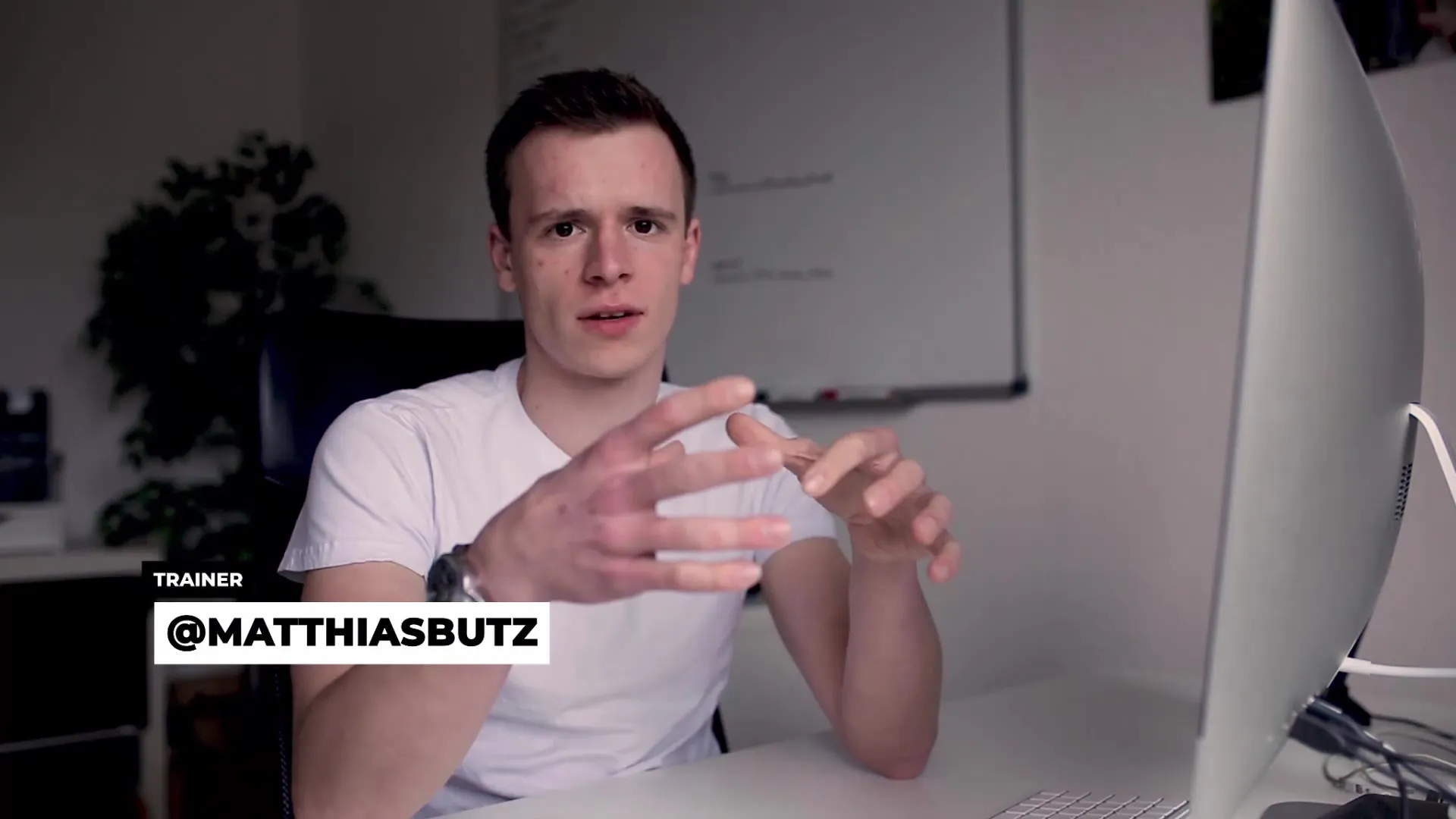
움직임 및 줌 활성화
클립의 시작 부분에 재생 헤드를 두고 사진을 선택합니다. "스케일" 및 "위치" 옆에 있는 시계 아이콘을 클릭하여 스케일링 애니메이션을 활성화합니다. 그러면 키프레임이 설정됩니다.
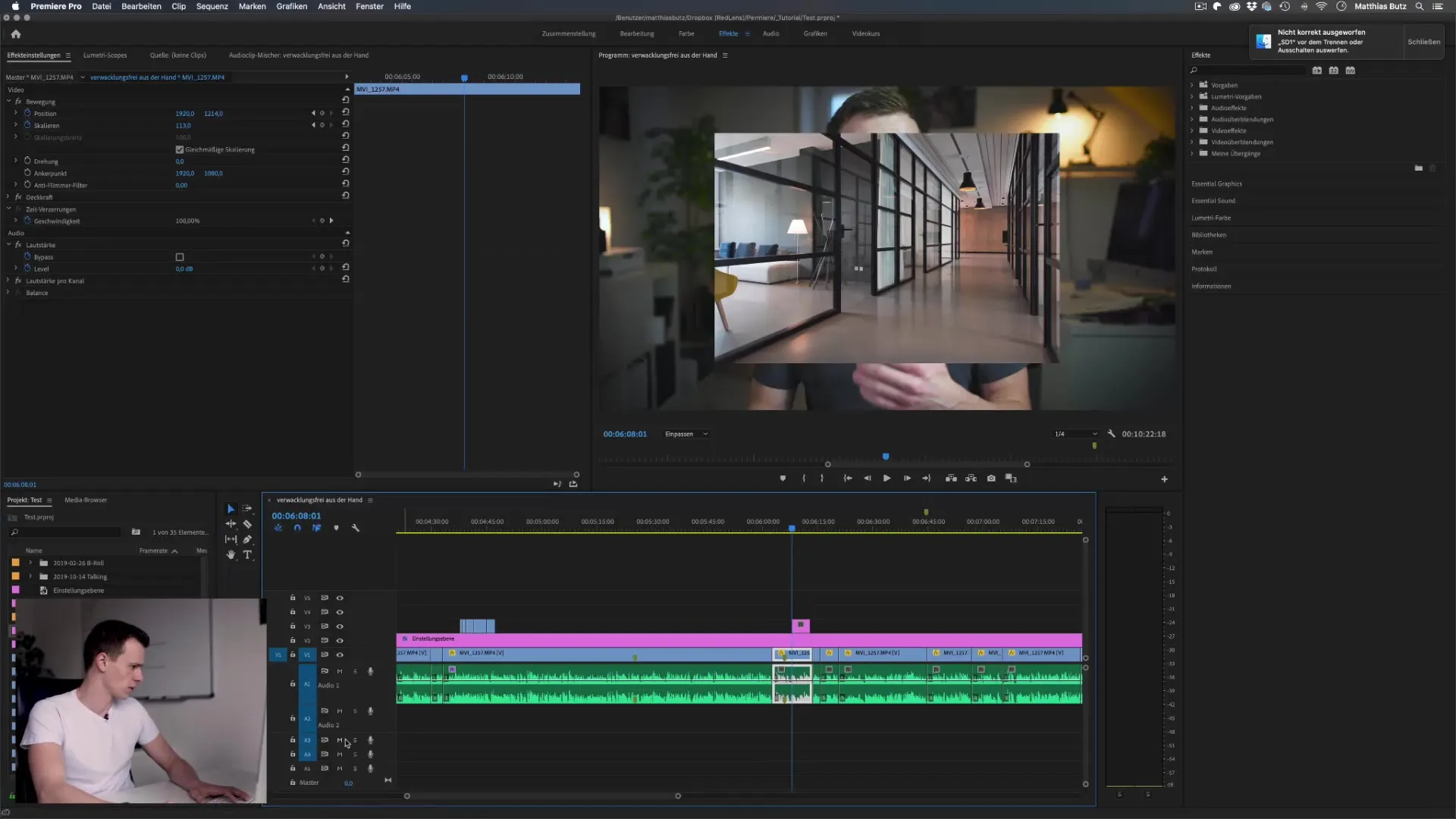
키프레임 추가
이제 재생 헤드를 몇 초 앞으로 이동하고 이미지를 확대합니다. 이미지는 줌을 위해 충분히 높은 해상도를 가져야 하며, 이상적으로는 4K 또는 비슷한 형식으로 제공되어야 합니다.
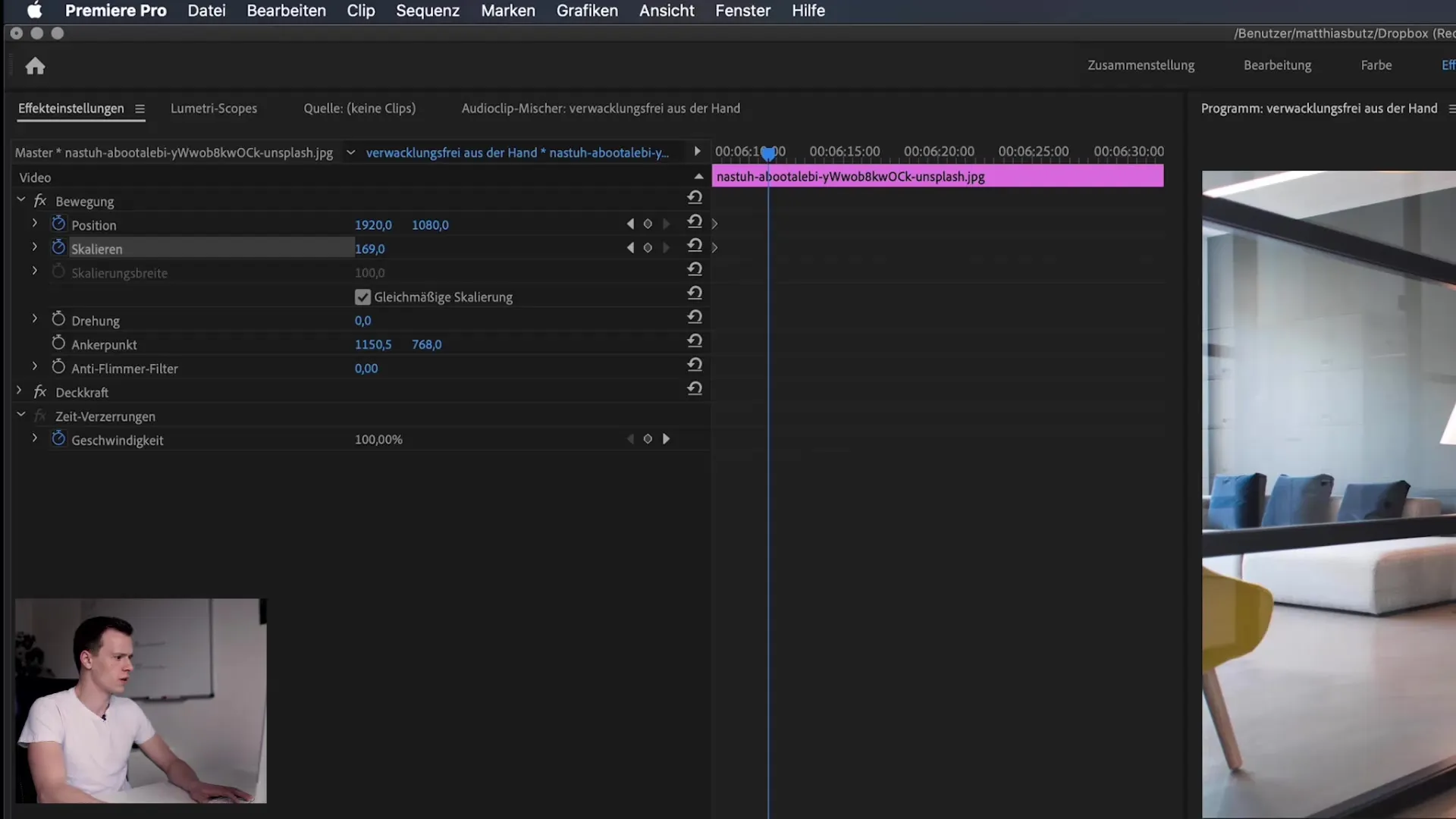
위치 조정
이미지에 움직임을 주기 위해 사진의 위치를 약간 오른쪽으로 이동합니다. 재생을 시작하면 부드러운 움직임과 줌이 나타나면서 이미지에 더 많은 다이나믹을 부여해야 합니다.
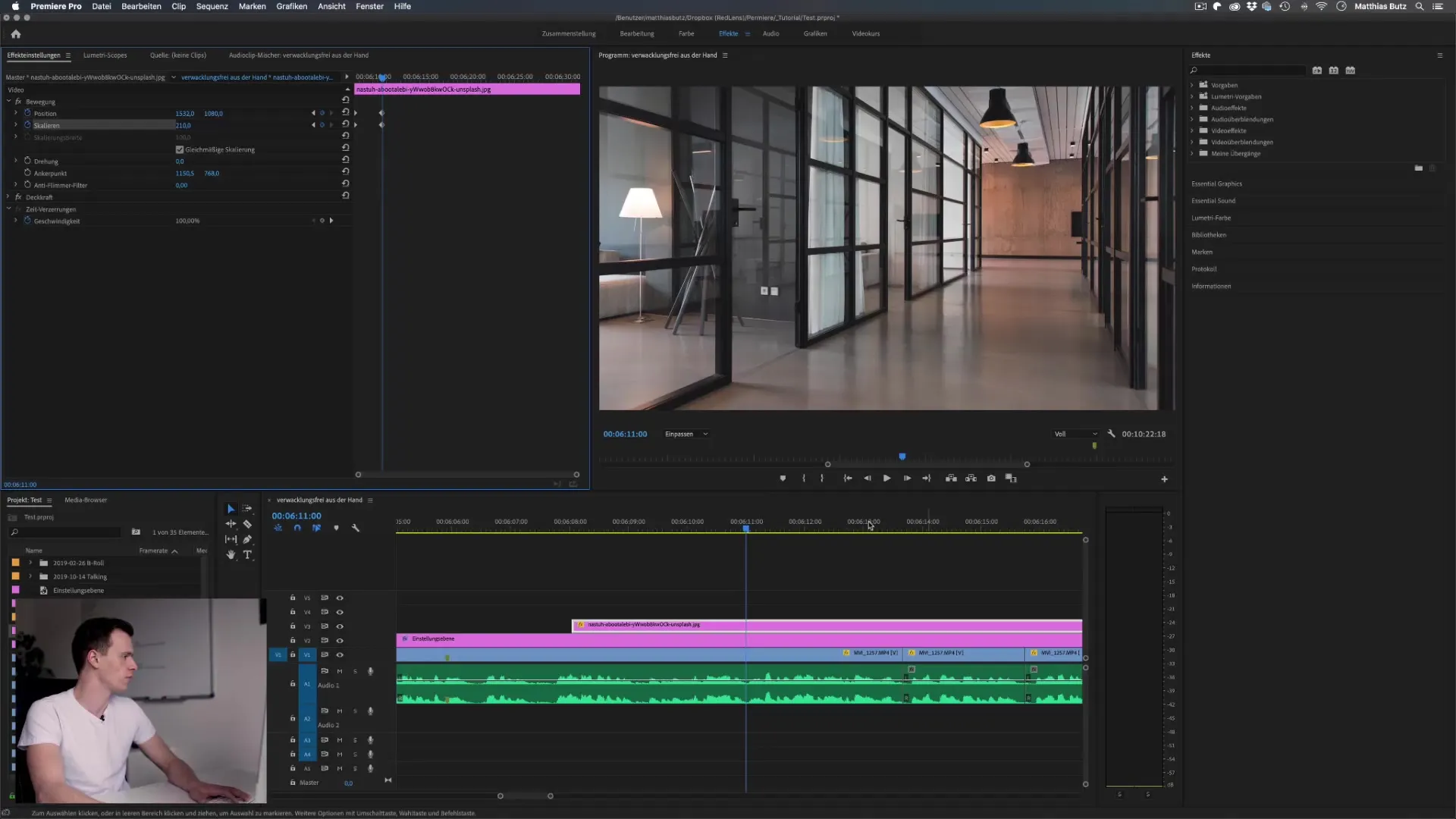
느린 애니메이션
애니메이션 속도를 조정하는 것이 좋습니다. 키프레임을 더 멀리 두어 움직임을 느리고 부드럽게 만듭니다. 이는 조화로운 효과를 생성하는 데 도움이 됩니다.
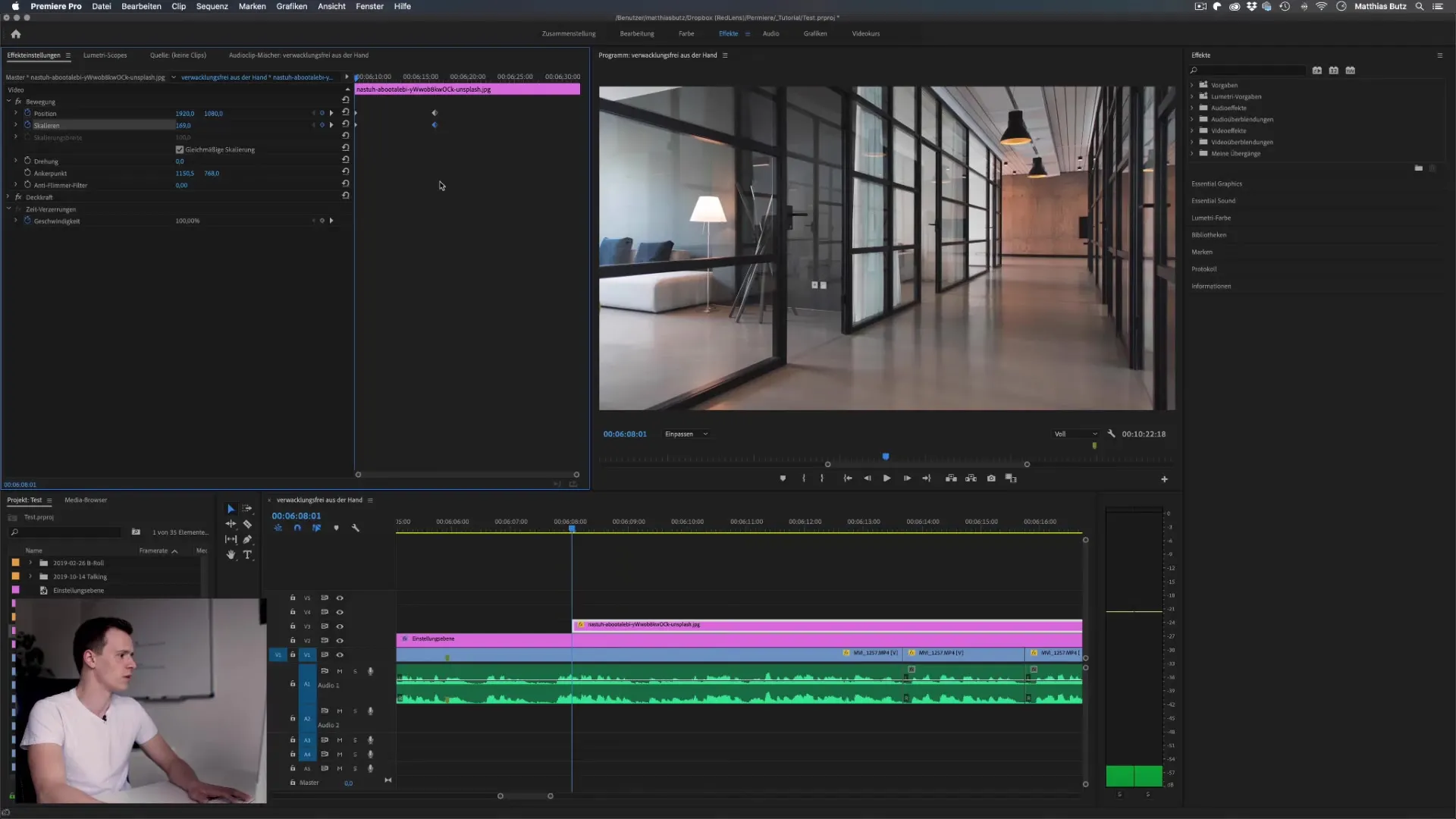
줌 없는 대안
줌을 완전히 빼고 싶다면 스케일링을 위한 키프레임을 삭제하고 오직 위치만 작업할 수 있습니다. 이렇게 하면 이미지가 화면을 가로질러 왼쪽에서 오른쪽으로 "움직이는" 효과를 줄 수 있습니다.
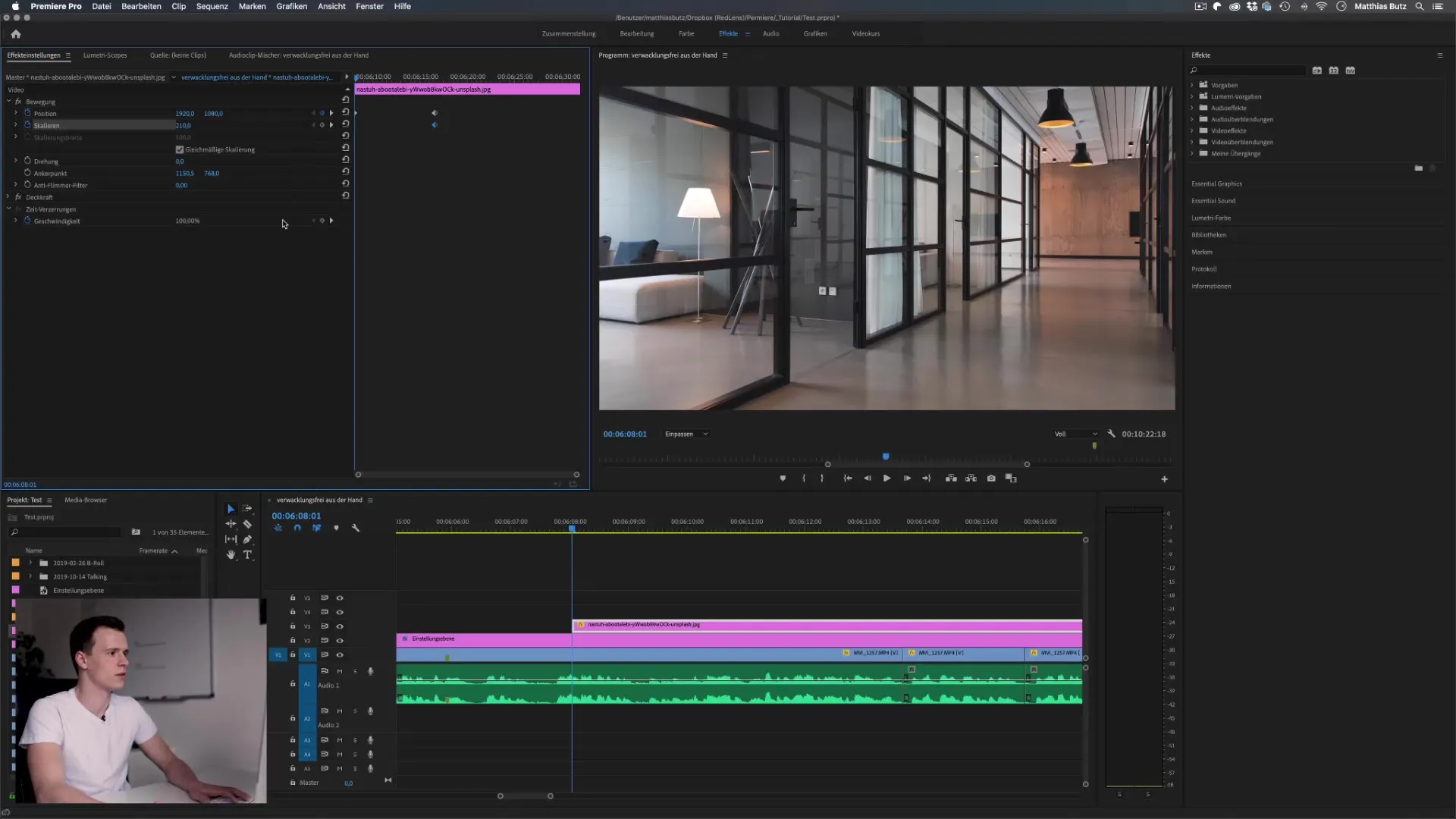
비디오에서의 사용
켄 번스 효과를 사용하여 비디오에 움직임을 추가할 수 있습니다. 원하는 효과를 얻으려면 위치에 대한 키프레임을 설정하세요. 움직임을 미세하게 유지하여 결과가 신뢰성을 갖도록 하세요.
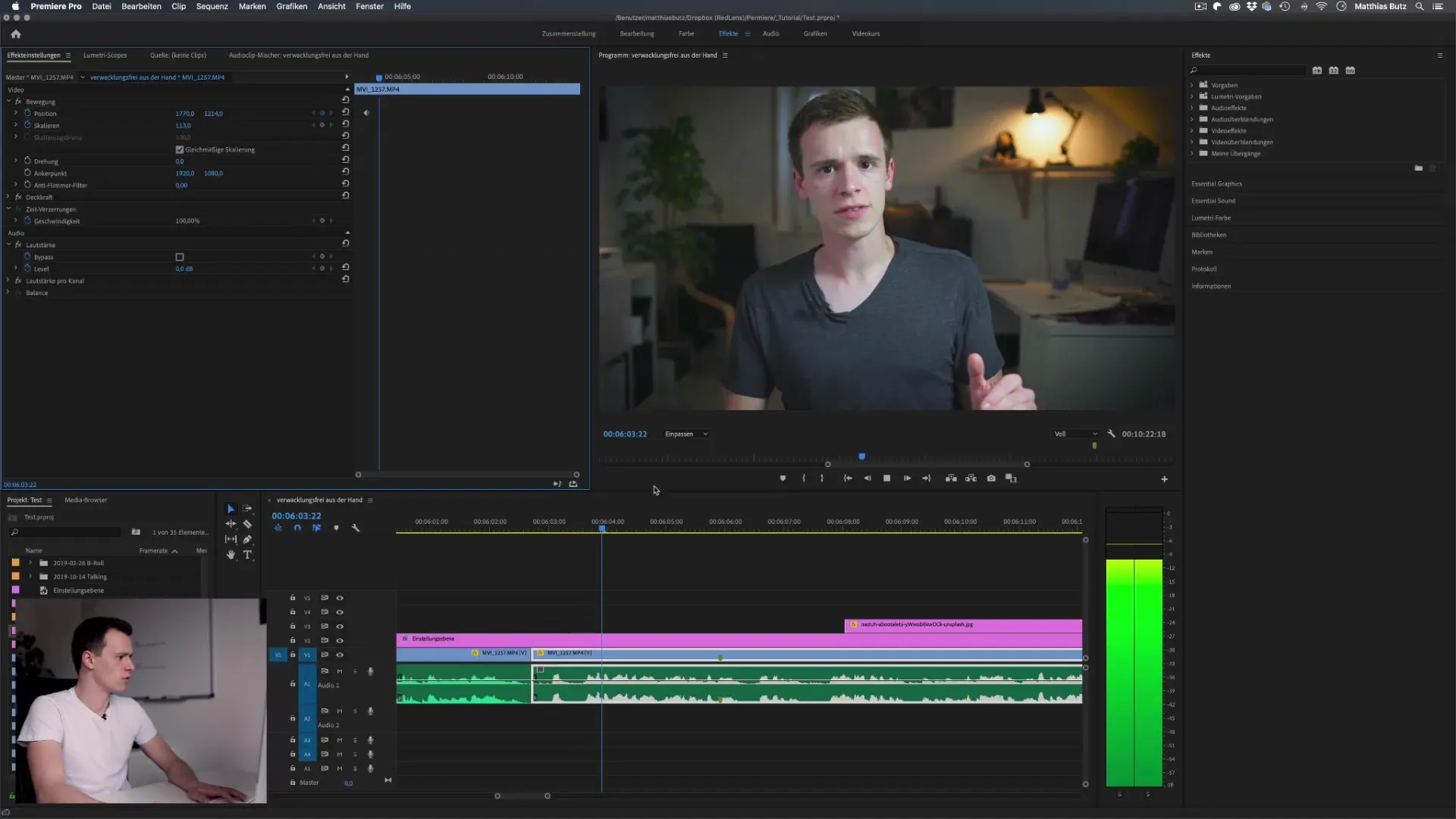
배경 흐리게 만들기
이미지를 강하게 연출하면 이미지의 일부가 잘릴 수 있습니다. 이를 방지하기 위해 이미지를 복사하고 아래 레이어 전체에 가우시안 블러 효과를 적용합니다.
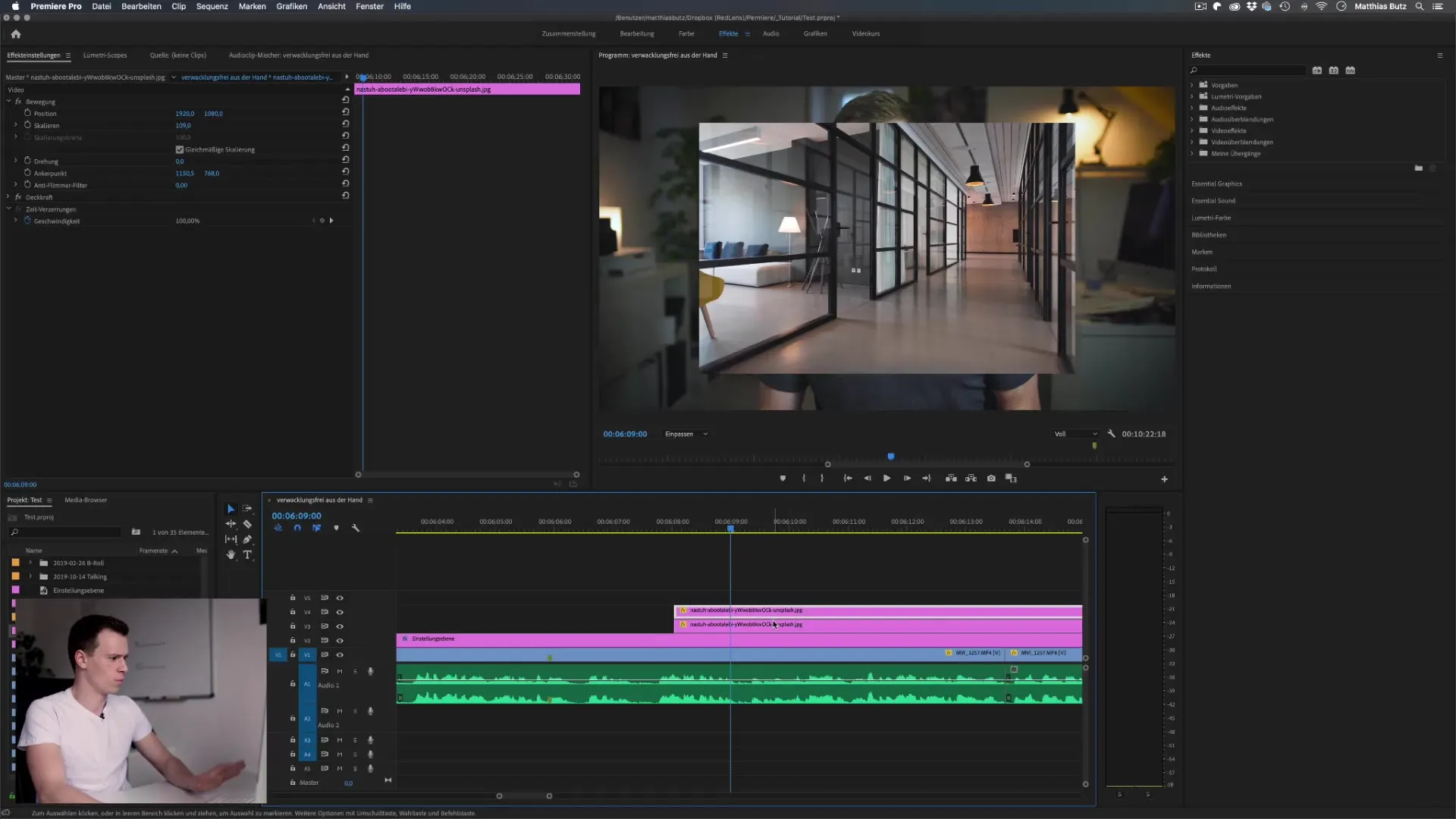
줌 이동하기
다시 한 번 켄 번스 효과를 적용하고 이미지를 확대합니다. 배경을 흐리게 처리함으로써 주요 이미지에 초점을 유지하고 다이나믹한 룩을 유지할 수 있습니다.
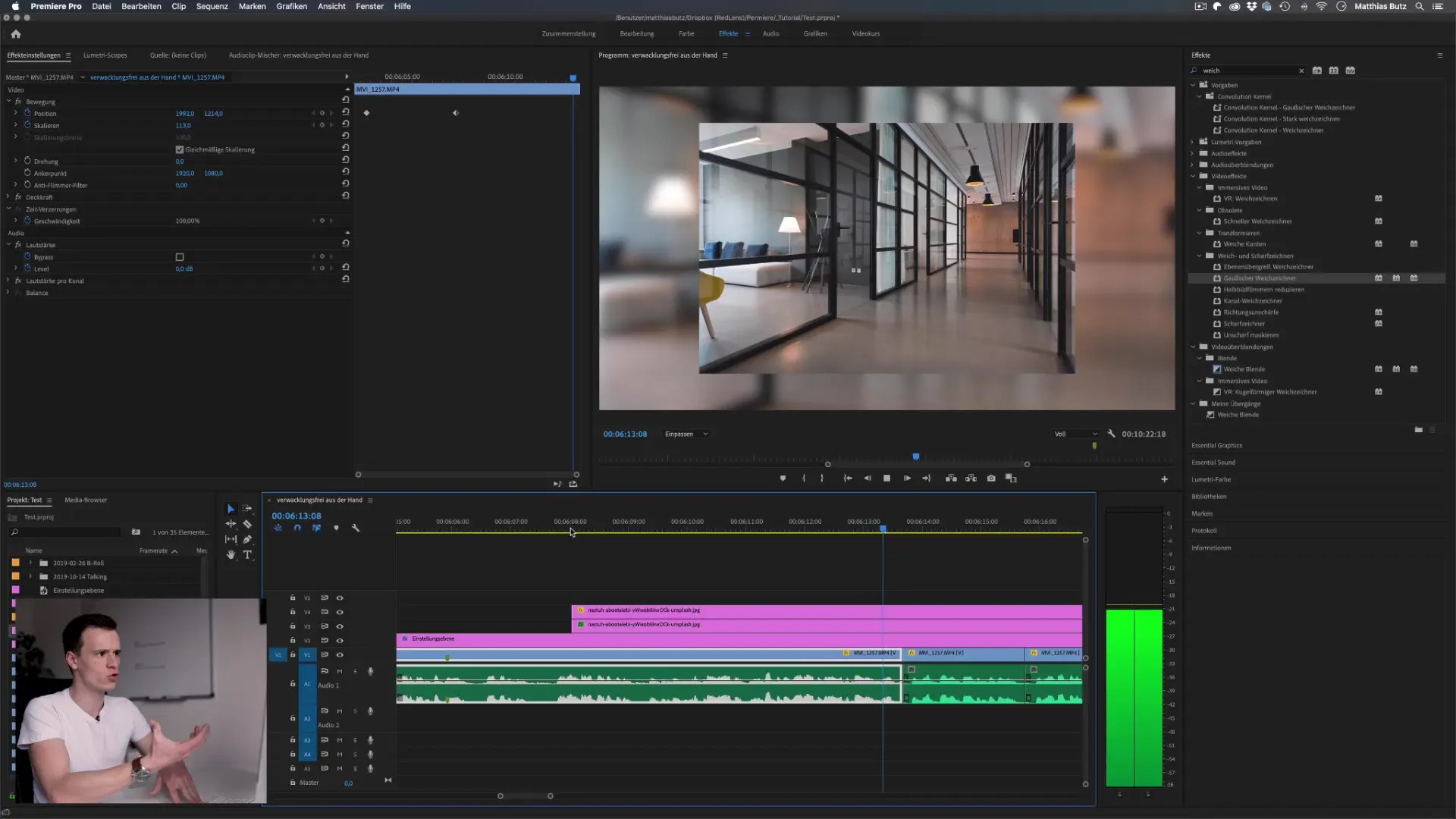
요약 - Premiere Pro에서의 켄 번스 효과: 포괄적 가이드
이 가이드에서는 Adobe PremierePro에서 켄 번스 효과를 적용하여 비디오에서 사진에 더 많은 생명을 부여하는 방법을 배웠습니다. 올바른 기술과 약간의 창의성으로 프로젝트를 새로운 수준으로 끌어올릴 수 있습니다.
자주 묻는 질문
Premiere Pro에서 켄 번스 효과를 어떻게 활성화하나요?위치 및 스케일링에 대한 키프레임을 설정하여 활성화합니다.
이미지 해상도는 얼마여야 하나요?이미지는 충분히 높은 해상도를 가져야 하며, 특히 20 메가픽셀이 HD 재생에 이상적입니다.
줌 없이도 켄 번스 효과를 사용할 수 있나요?네, 스케일링을 비활성화하고 오직 위치만 작업할 수 있습니다.
애니메이션 지속 시간은 얼마나 되어야 하나요?애니메이션은 너무 빠르지 않아야 하며, 부드러운 전환이 더욱 쾌적합니다.
가우시안 블러란 무엇이며, 어떻게 활용하나요?가우시안 블러는 배경을 흐리게 만들어 주요 대상에 초점을 맞추게 합니다.


